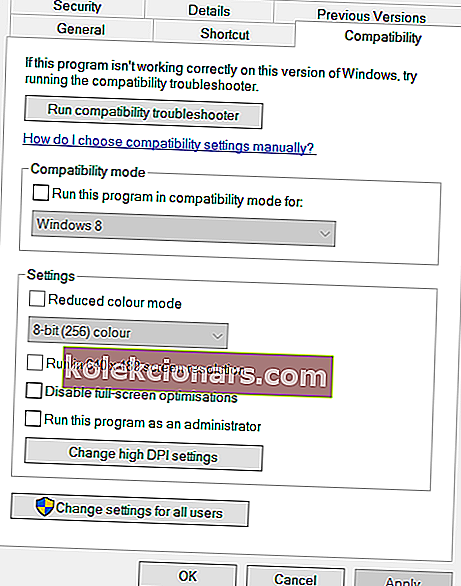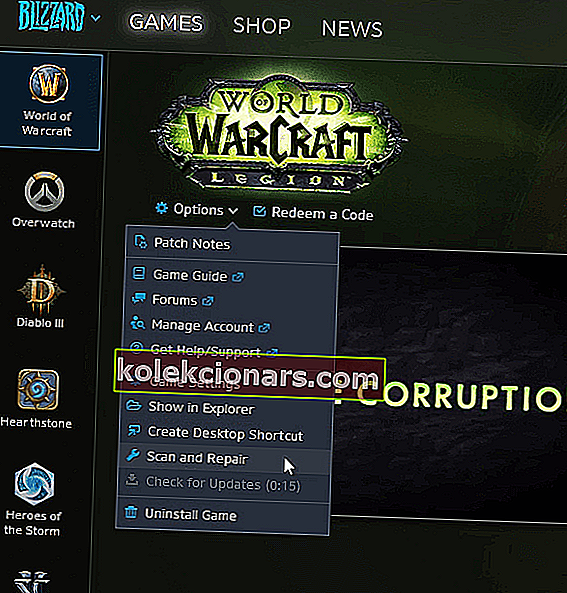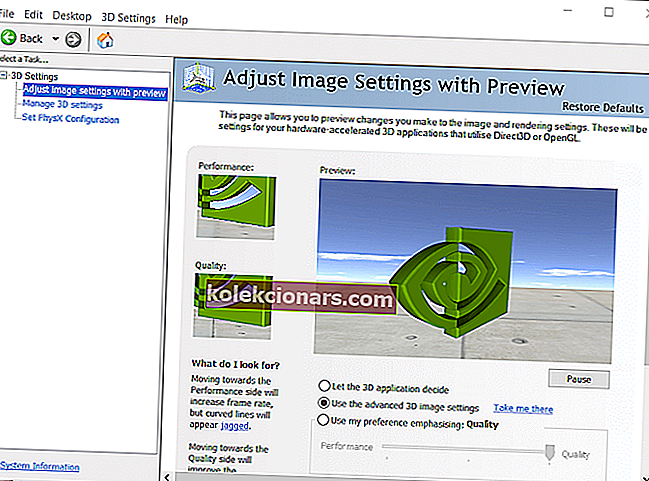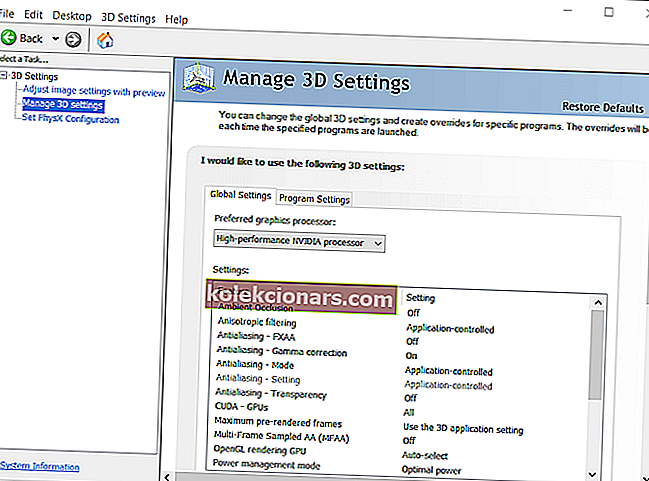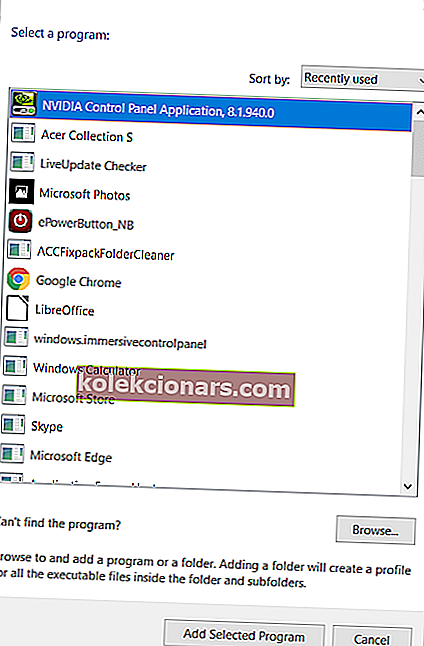- Το World of Warcraft είναι ένα από τα καλύτερα παιχνίδια MMO ποτέ. Ωστόσο, τα ζητήματα εμφανίζονται κατά καιρούς.
- Δείτε μερικές γρήγορες αναλύσεις παρακάτω γιατί το World of Warcraft δεν μπόρεσε να ξεκινήσει σφάλμα.
- Αυτή η ενότητα Blizzard περιλαμβάνει μια συλλογή από δημοσιεύσεις του World of Warcraft που παρέχουν περαιτέρω χρήσιμες διορθώσεις.
- Αν σας αρέσουν τα παιχνίδια γενικά, σας ενθαρρύνουμε να αφιερώσετε χρόνο και να επισκεφτείτε το Gaming Hub επίσης.
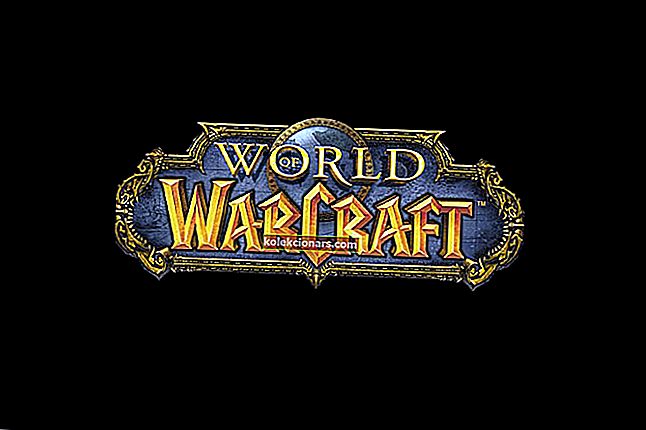
Μερικοί παίκτες του World of Warcraft έχουν δημοσιεύσει στα φόρουμ της Microsoft και της Blizzard ότι το World of Warcraft δεν μπόρεσε να ξεκινήσει το ζήτημα της επιτάχυνσης 3D . Λάβατε επίσης αυτό το μήνυμα σφάλματος;
Οι χρήστες δεν μπορούν να ξεκινήσουν το World of Warcraft όταν εμφανιστεί αυτό το μήνυμα σφάλματος. Πρέπει να διορθώσετε αυτό το σφάλμα; Εάν ναι, δείτε αυτές τις πιθανές αναλύσεις για αυτό.
Πώς μπορώ να διορθώσω το ζήτημα επιτάχυνσης του World of Warcraft 3D;
1. Ενημερώστε το πρόγραμμα οδήγησης της κάρτας γραφικών σας

Τα θέματα επιτάχυνσης του World of Warcraft 3D σχετίζονται συχνά με ξεπερασμένα προγράμματα οδήγησης. Γι 'αυτόν ακριβώς τον λόγο, η πρότασή μας για εσάς είναι να αποκλείσετε αυτήν την επιλογή από την αρχή.
Για να επαληθεύσετε εάν το πρόγραμμα οδήγησης της κάρτας γραφικών σας πρέπει να ενημερωθεί, μην διστάσετε να εκμεταλλευτείτε ένα ειδικό εργαλείο όπως το DriverFix.
Για να κάνετε το επόμενο βήμα στη συνολική απόδοση του υλικού, εγκαταστήστε το αμέσως και κάντε υπομονή ενώ ολοκληρώνει μια πλήρη σάρωση.
Μην ανησυχείτε καθώς το DriverFix ανακαλύπτει εύκολα τα προγράμματα οδήγησης που λείπουν σε δευτερόλεπτα. Τα πράγματα δεν είναι πολύ διαφορετικά για τα παλιά, οπότε μη διστάσετε να εγκαταστήσετε όλα τα παλιά σας προγράμματα οδήγησης ή απλά το πρόγραμμα οδήγησης κάρτας γραφικών.

Θα έχετε τον υπολογιστή σας να λειτουργεί σαν καινούργιος και θα μπορείτε να επιστρέψετε στην απόλαυση του World of Warcraft.

DriverFix
Με ένα γρήγορο πάτημα ενός κουμπιού, το Driverfix θα σας βοηθήσει να ενημερώσετε το πρόγραμμα οδήγησης της κάρτας γραφικών σας και να επιστρέψετε στο αγαπημένο σας παιχνίδι! Δωρεάν δοκιμή Επισκεφτείτε τον ιστότοπο2. Απενεργοποιήστε τη βελτιστοποίηση πλήρους οθόνης και εκτελέστε το παιχνίδι ως διαχειριστής
- Πρώτα απ 'όλα, πατήστε το πλήκτρο πρόσβασης Windows + E.
- Στη συνέχεια, ανοίξτε το φάκελο παιχνιδιού World of Warcraft στην Εξερεύνηση αρχείων.
- Κάντε δεξί κλικ στο φάκελο Wow-64.exe ή WoW.exe στο World of Warcraft για να επιλέξετε Ιδιότητες .
- Επιλέξτε την καρτέλα Συμβατότητα που φαίνεται στην παρακάτω εικόνα.
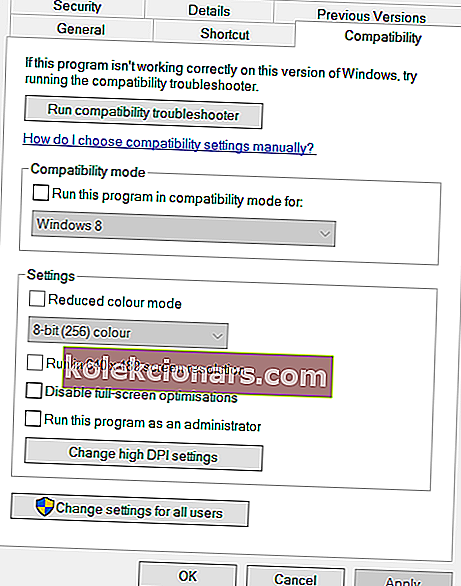
- Στη συνέχεια, επιλέξτε το πλαίσιο ελέγχου Απενεργοποίηση βελτιστοποιήσεων πλήρους οθόνης .
- Επιπλέον, επιλέξτε την επιλογή Εκτέλεση αυτού του προγράμματος ως διαχειριστής .
- Κάντε κλικ στο Εφαρμογή για να αποθηκεύσετε τις ρυθμίσεις.
- Κάντε κλικ στο OK για έξοδο από το παράθυρο.
Πολλοί παίκτες έχουν επιβεβαιώσει ότι η απενεργοποίηση της βελτιστοποίησης πλήρους οθόνης για το World of Warcraft διορθώνει αυτό το σφάλμα.
Νίκη Dows πλήκτρο ή το κουμπί δεν λειτουργεί; Βασιστείτε σε εμάς για να λύσετε το πρόβλημα αμέσως!
3. Επαναφέρετε το World of Warcraft στην προεπιλογή

- Αρχικά, ανοίξτε το λογισμικό Blizzard Battle.net.
- Κάντε κλικ στο Blizzard στην επάνω αριστερή γωνία του παραθύρου του λογισμικού.
- Κάντε κλικ στο Επιλογές στο μενού.
- Στη συνέχεια, επιλέξτε Ρυθμίσεις παιχνιδιού για περαιτέρω επιλογές.
- Επιλέξτε το Reset In-Game Options για το World of Warcraft.
- Πατήστε το κουμπί Επαναφορά .
- Στη συνέχεια, κάντε κλικ στο κουμπί Τέλος .
Η επαναφορά του World of Warcraft μέσω του λογισμικού Blizzard στην προεπιλογή ενδέχεται να επιλύσει ασύμβατες ρυθμίσεις παιχνιδιού. Ολοκληρώστε την παραπάνω διαδικασία σχετικά.
4. Επιλέξτε την επιλογή Σάρωση και επιδιόρθωση
- Ανοίξτε το λογισμικό Blizzard Battle.net.
- Επιλέξτε World of Warcraft στα αριστερά του παραθύρου Blizzard.
- Κάντε κλικ στο Επιλογές για να ανοίξετε αυτό το μενού.
- Κάντε κλικ στο Σάρωση και επιδιόρθωση στο μενού Επιλογές.
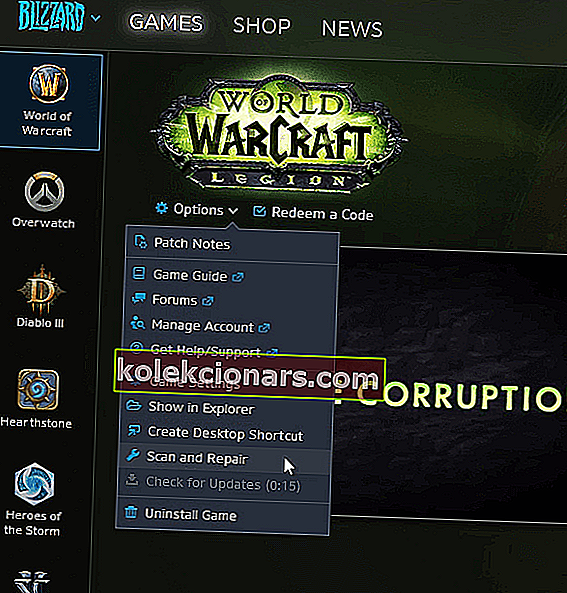
- Επιλέξτε την επιλογή Έναρξη σάρωσης για επιβεβαίωση.
Η επιλογή σάρωσης και επιδιόρθωσης του Blizzard Battle.net ενδέχεται να διορθώσει το World of Warcraft δεν μπόρεσε να ξεκινήσει σφάλμα για ορισμένους χρήστες. Φροντίστε να ακολουθήσετε και τα παραπάνω βήματα.
5. Απενεργοποιήστε το SLI για GPU NVIDIA
- Αρχικά, κάντε δεξί κλικ στην επιφάνεια εργασίας και επιλέξτε Πίνακας ελέγχου NVIDIA .
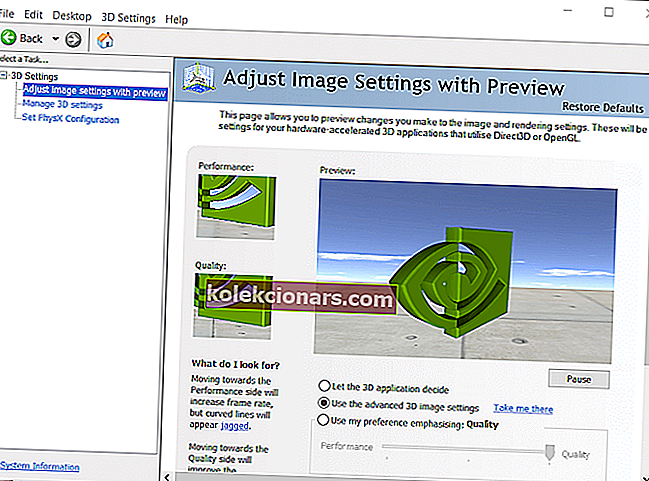
- Αναπτύξτε την κατηγορία Ρυθμίσεις 3D.
- Κάντε κλικ στην επιλογή Ορισμός διαμόρφωσης SLI και PhysX στα αριστερά του παραθύρου.
- Στη συνέχεια, επιλέξτε το κουμπί επιλογής Να μην χρησιμοποιείται το SLI .
Η απενεργοποίηση του SLI (Scaleable Link Interface) για GPU NVIDIA ενδέχεται να διορθώσει το World of Warcraft δεν μπόρεσε να ξεκινήσει το σφάλμα. Για να δείτε εάν λειτουργεί και για εσάς, εφαρμόστε τα παραπάνω βήματα.
6. Επιλέξτε την επιλογή γραφικών υψηλής απόδοσης για το World of Warcraft
- Κάντε δεξί κλικ στην επιφάνεια εργασίας και επιλέξτε Πίνακας ελέγχου NVIDIA στο μενού περιβάλλοντος που ανοίγει.
- Κάντε κλικ στις Ρυθμίσεις 3D > Διαχείριση ρυθμίσεων 3D στον Πίνακα Ελέγχου NVIDIA.
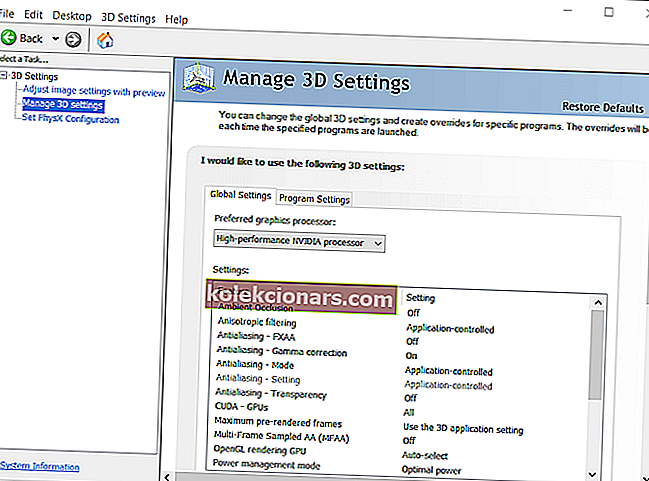
- Επιλέξτε την καρτέλα Ρυθμίσεις προγράμματος .
- Κάντε κλικ στο κουμπί Προσθήκη .
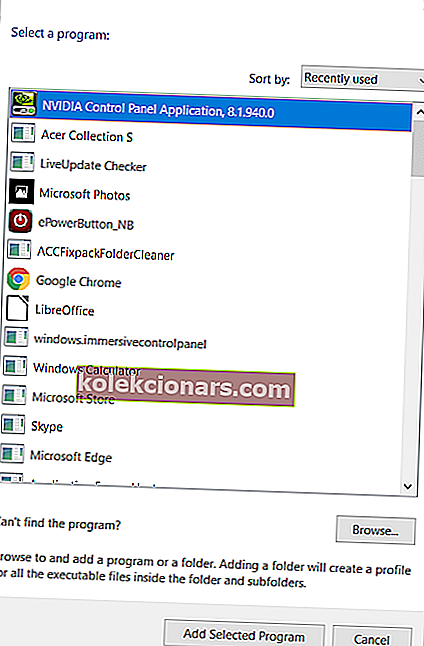
- Κάντε κλικ στο Αναζήτηση για να ανοίξετε ένα παράθυρο Προσθήκη φακέλου. Επιλέξτε το Wow.exe σε αυτό το παράθυρο και κάντε κλικ στο κουμπί Άνοιγμα .
- Με το World of Warcraft το επιλεγμένο πρόγραμμα, επιλέξτε Επεξεργαστής NVIDIA υψηλής απόδοσης στο αναπτυσσόμενο μενού Επιλογή του προτιμώμενου επεξεργαστή γραφικών.
Οι χρήστες με διπλούς φορητούς υπολογιστές γραφικών πρέπει να βεβαιωθούν ότι το World of Warcraft έχει ανατεθεί σε μια αποκλειστική GPU NVIDIA. Εάν ισχύει και για εσάς, ανατρέξτε στα παραπάνω βήματα.
Αυτές είναι μερικές από τις πιο πιθανές διορθώσεις για το World of Warcraft που δεν μπόρεσε να ξεκινήσει σφάλμα επιτάχυνσης 3D .
Επιπλέον, βεβαιωθείτε ότι τα Windows 10 σας έχουν ενημερωθεί πλήρως κάνοντας κλικ στην επιλογή Έλεγχος για ενημερώσεις των Windows στη σελίδα ενημέρωσης της συγκεκριμένης πλατφόρμας.
Αποδείχθηκαν χρήσιμες οι παραπάνω επιδιορθώσεις; Ενημερώστε μας στην παρακάτω περιοχή σχολίων.
Συχνές ερωτήσεις: Μάθετε περισσότερα για το World of Warcraft
- Τι είναι το World of Warcraft;
Το World of Warcraft είναι ένα τρισδιάστατο MMORPG σε μια φανταστική σφαίρα όπου παλεύεις με όπλα και μαγεία.
- Είναι δωρεάν το World of Warcraft;
Το Wolrd of Warcraft βασίζεται σε συνδρομές, αλλά μπορείτε να παίξετε το πρωτότυπο WoW Classic δωρεάν.
- Πώς μπορώ να βελτιώσω την υστέρηση στο WoW;
Υπάρχουν διάφοροι τρόποι με τους οποίους μπορείτε να βελτιώσετε την υστέρησή σας στο WoW για καλύτερο gameplay και τους έχουμε συμπεριλάβει όλα σε αυτόν τον λεπτομερή οδηγό.
Σημείωση του συντάκτη : Αυτή η ανάρτηση δημοσιεύθηκε αρχικά τον Ιούνιο του 2020 και έκτοτε ανανεώθηκε και ενημερώθηκε τον Οκτώβριο του 2020 για φρεσκάδα, ακρίβεια και πληρότητα.